Hướng dẫn cách quay phim màn hình win 10
Quay phim màn hình win 10 bạn làm việc và có một vài thứ trên máy tính bạn cần quay lại để có thể lưu giữ các thông tin? Tuy nhiên bạn không biết phải làm thế nào? Hãy đọc qua bài viết dưới đây để có thể biết về các cách Quay phim màn hình win 10 có ích nhất nhé.
Quay phim màn hình win 10 bằng Xbox Game Bar

Quay phim màn hình win 10 chỉ dẫn nhanh
Nhấn tổ hợp Windows + G > Click biểu tượng máy ảnh để chụp màn hình > Click biểu tượng chấm tròn để ghi hình > bấm vào biểu tượng ô vuông màu xanh để ngừng quay > Nhấn biểu tượng mic để thu âm > Để xuất clip trước 30s nhấn vào biểu tượng thứ hai của thanh công cụ Capture > video và hình ảnh sẽ tự động được lưu lại.
Hướng dẫn chi tiết
Bước 1: đầu tiên tại cửa sổ màn hình bạn mong muốn ghi lại nhấn tổ hợp phím Windows + G để mở công cụ Xbox Game Bar được tích hợp sẵn trong Windows 10. Tại góc trên bên trái màn hình bạn sẽ thấy thanh công cụ Capture.
Bước 2: Để chụp ảnh màn hình, bạn bấm vào biểu tượng thứ 1 (hình chiếc máy ảnh) của thanh công cụ Capture.
Bước 3: Để quay video màn hình, bạn nhấn vào biểu tượng thứ 3 (hình dấu chấm) của thanh công cụ Capture.
Bước 4: Khi đã quay xong được nội dung mà bạn mong muốn ghi lại trên màn hình nhấn biểu ô vuông để dừng lại.
Bước 5: Khi quay màn hình để giúp người xem giản đơn đến gần hơn những thông tin mà bạn muốn truyền tải, bạn có khả năng thu âm lại những gì mình muốn nói bằng cách bấm vào biểu tượng hình chiếc mic.
Quay phim màn hình win 10 thực hành các bước quay nhanh: Nhấn tổ hợp Windows + G > Click biểu tượng chấm tròn để ghi hình > Click nút ô vuông nếu quay xong hoặc mong muốn dừng quay.Hoặc dùng tổ hợp phím Windows + ALT + R. Nếu như mong muốn dừng lại, bạn cũng chỉ cần nhấn tổ hợp phím này một lần nữa là okeyy.
Bước 6: Để xuất video quay lại màn hình 30s trước đây bạn nhấn vào biểu tượng thứ hai của thanh công cụ Capture.
Bước 7: Khi chu trình quay hoàn tất, bộ máy sẽ tự động lưu clip của bạn vào thư mục tại ổ đĩa C với đường dẫn như sau C:\Users\Admin\Videos\Captures. Mau chóng hơn bạn có thể chọn mục Videos ngay trong phần PC ở thanh bên trái của cửa sổ file Explorer.
Quay màn hình Win 10 không cần ứng dụng
Có thể bạn không biết nhưng Microsoft đã ẩn một công dụng cực kì hay của Windows 10 ở trong xBox, đấy chính là Game Bar. Đây chính là áp dụng với mục đích chủ yếu là hỗ trợ bạn có trải nghiệm chơi game tốt hơn, nhưng chúng ta cũng có thể dùng nó để ứng dụng quay màn hình cho những áp dụng khác.
Để quay màn hình Windows 10 với xBox, đầu tiên bạn bấm phím Windows và gõ vào từ xBox để tìm ứng dụng. Bấm chọn khi danh sách tìm kiếm hiện ra.

Bạn đầu khi mở áp dụng lên lần đầu thì bạn thiết yếu lập một vài thứ như đăng nhập, các thiết lập căn bản. Sau đấy bạn bấm tổ hợp phím Windows + G để kích hoạt Game bar.
Bây giờ muốn quay màn hình áp dụng nào trên Win 10, bạn mở ứng dụng đó lên, bấm tổ hợp phím Windows + G, bấm chọn Yes khi bảng thông cáo hiện ra.
Ở giao diện chính bạn sẽ có nhiều lựa chọn như chụp ảnh màn hình, quay màn hình… Bạn click vào nút Record màu đỏ hoặc bấm tổ hợp phím Alt + Windows + R để tiếp tục các bước quay màn hình áp dụng.
Nếu như mong muốn dừng việc quay màn hình thì bạn chỉ việc bấm một lần nữa vào nút Record hoặc tổ hợp phím Windown + Alt + R.
Sau khi quay xong thì clip có thể được lưu trong thư mục Captures, bạn có thể tìm theo đường dẫn This PC – Local Disk (C:) – User – Tên User – Videos – Captures.
Nếu muốn nhiều tính năng hơn, bắt buộc bạn phải dùng các ứng dụng quay màn hình máy tính Win 10, dưới đây là một số áp dụng bạn có khả năng tham khảo qua.
Bí quyết quay màn hình máy tính Win 10 bằng Windows Game Bar
Hướng dẫn đầy đủ
Bước 1: trước hết, bạn hãy mở chương trình (ứng dụng hoặc trò chơi) mà bạn mong muốn ghi hình và cam kết nó đang nằm ở trên cùng (nhấp vào cửa sổ chương trình) rồi nhấn tổ hợp phím Windows + G để mở thanh công cụ Game Bar. Nếu là lần thứ nhất bạn mở Game Bar thì hộp thoại Do you want to open Game bar? sẽ xuất hiện, bạn hãy kích vào tùy chọn Yes, this is a game để bắt đầu.
Bước 2: Hộp thoại Game Bar sẽ hiển thị ngay sau đấy với các biểu tượng thao tác nhanh. Chẳng hạn như như mở ứng dụng Xbox, làm chủ tiến trình ghi âm, chụp ảnh, quay video màn hình và thiết lập.
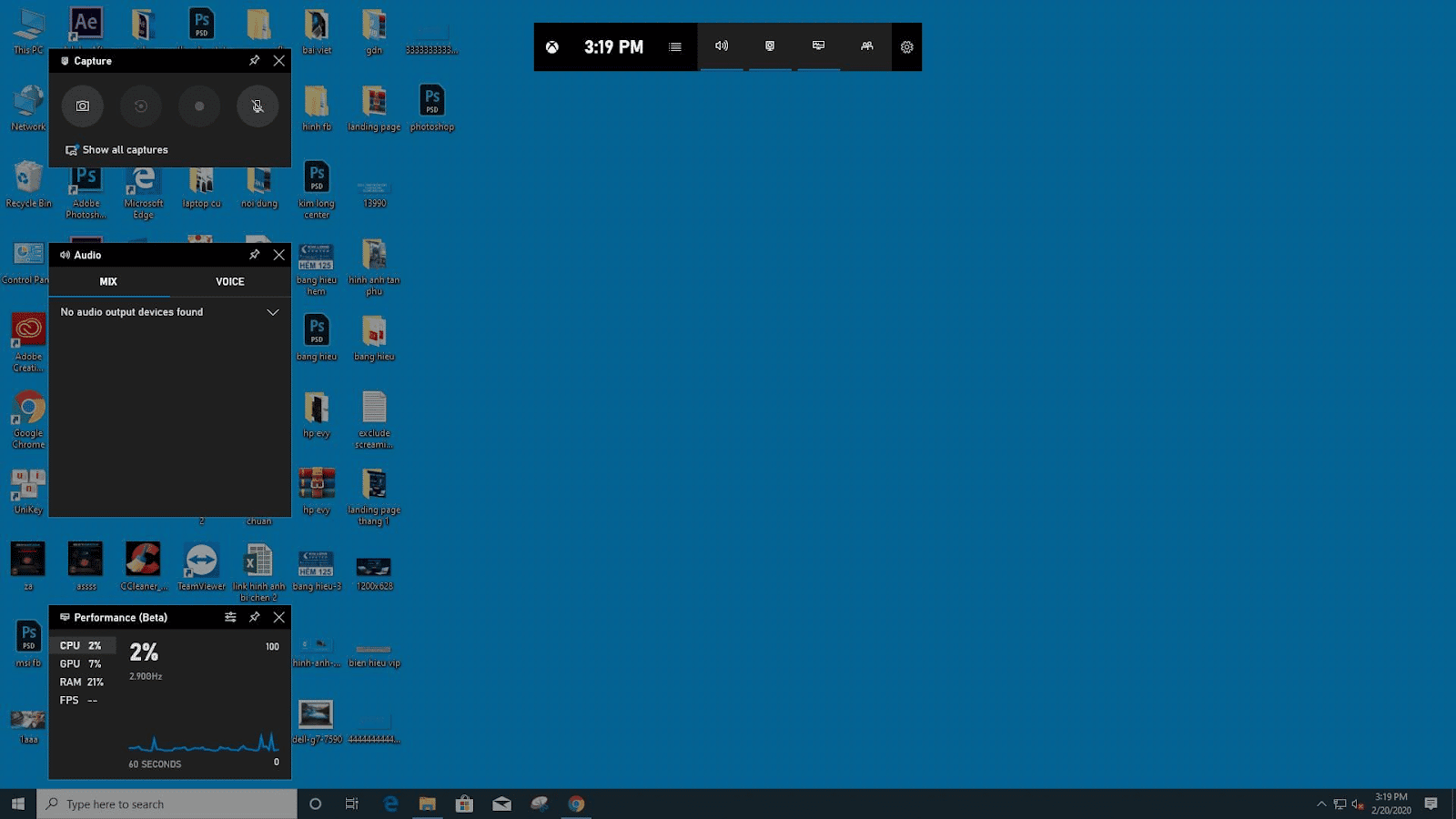
Khi mà bạn đã sẵn sàng quay màn hình Windows 10, hãy nhấn tổ hợp phím Windown + Alt + R hoặc nhấn vào nút Record như hình dưới.
Bước 3: tiếp theo, Game Bar sẽ trở thành một thanh ghi nhỏ ở bên cạnh màn hình và tiếp tục các bước quay màn hình. Bạn cũng có thể bật micrô hoặc tắt tiếng từ đây.
Khi đã hoàn tất, bạn có khả năng nhấp vào nút Dừng có màu xanh
Bước 4: Khi ngừng quay, một Thông báo sẽ xuất hiện để Thông báo cho bạn rằng clip đã được ghi lại. Mặc định Windows sẽ lưu toàn bộ clip và ảnh chụp màn hình vào đường dẫn C:UsersUSERVideosCaptures, trong số đó USER là tên tài khoản Windows bạn đang sử dụng.
Lợi ích
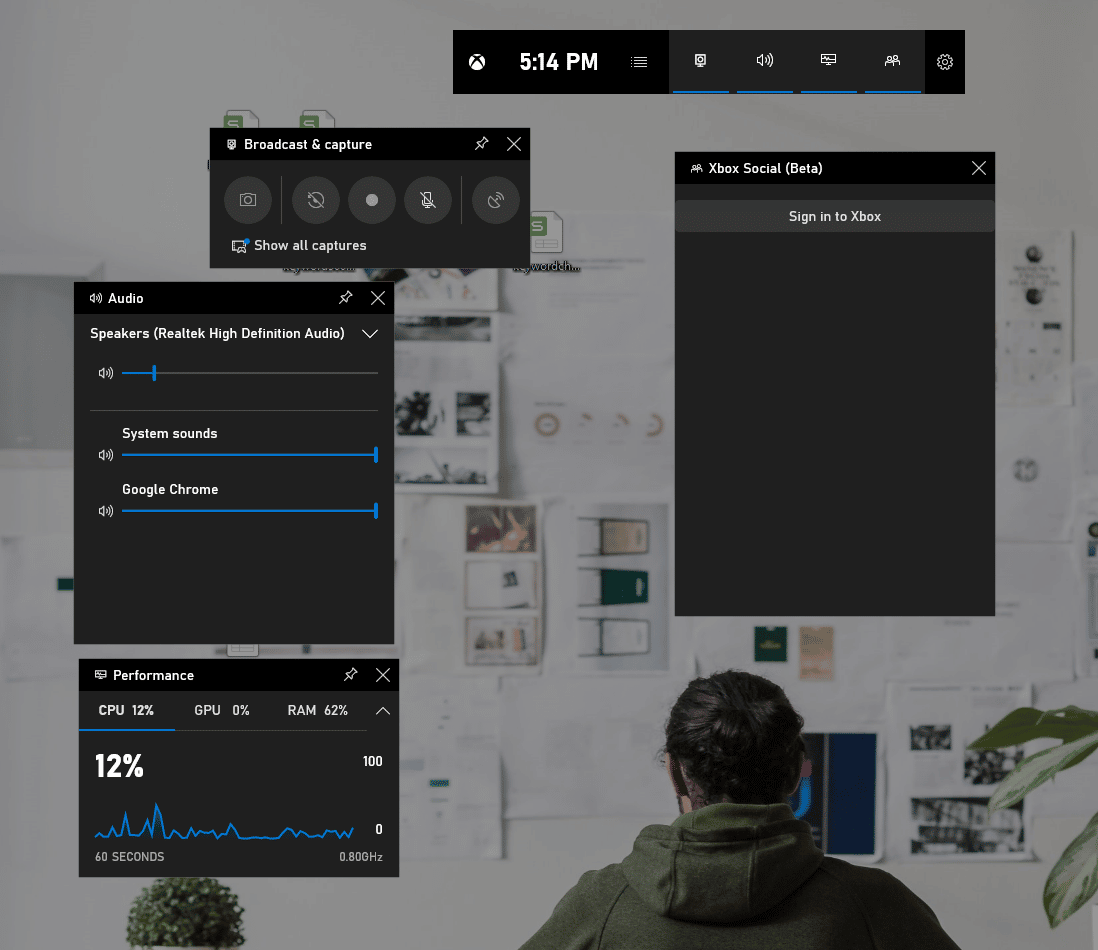
-
Quay phim màn hình win 10 chụp và lưu trữ lại những nội dung không thể thiếu nhanh chóng tiện lợi.
-
Giản đơn tạo những video hướng dẫn chia sẻ với mọi người.
-
Trở lại video âm nhạc hay những thao tác chơi game ấn tượng.
Qua bài viết trên đã cho các bạn biết về các các quay phim màn hình win 10 chi tiết nhất. Hy vọng những thông tin trên của bài viết sẽ hữu ích đối với các bạn đọc. Cảm ơn các bạn đã dành thời gian để xem qua bài viết này nhé.
The post Hướng dẫn cách quay phim màn hình win 10 appeared first on ATP Media.
source https://atpmedia.vn/quay-phim-man-hinh-win-10/
Nhận xét
Đăng nhận xét